Samsung SGH-E300: Фотокамера
Фотокамера: Samsung SGH-E300
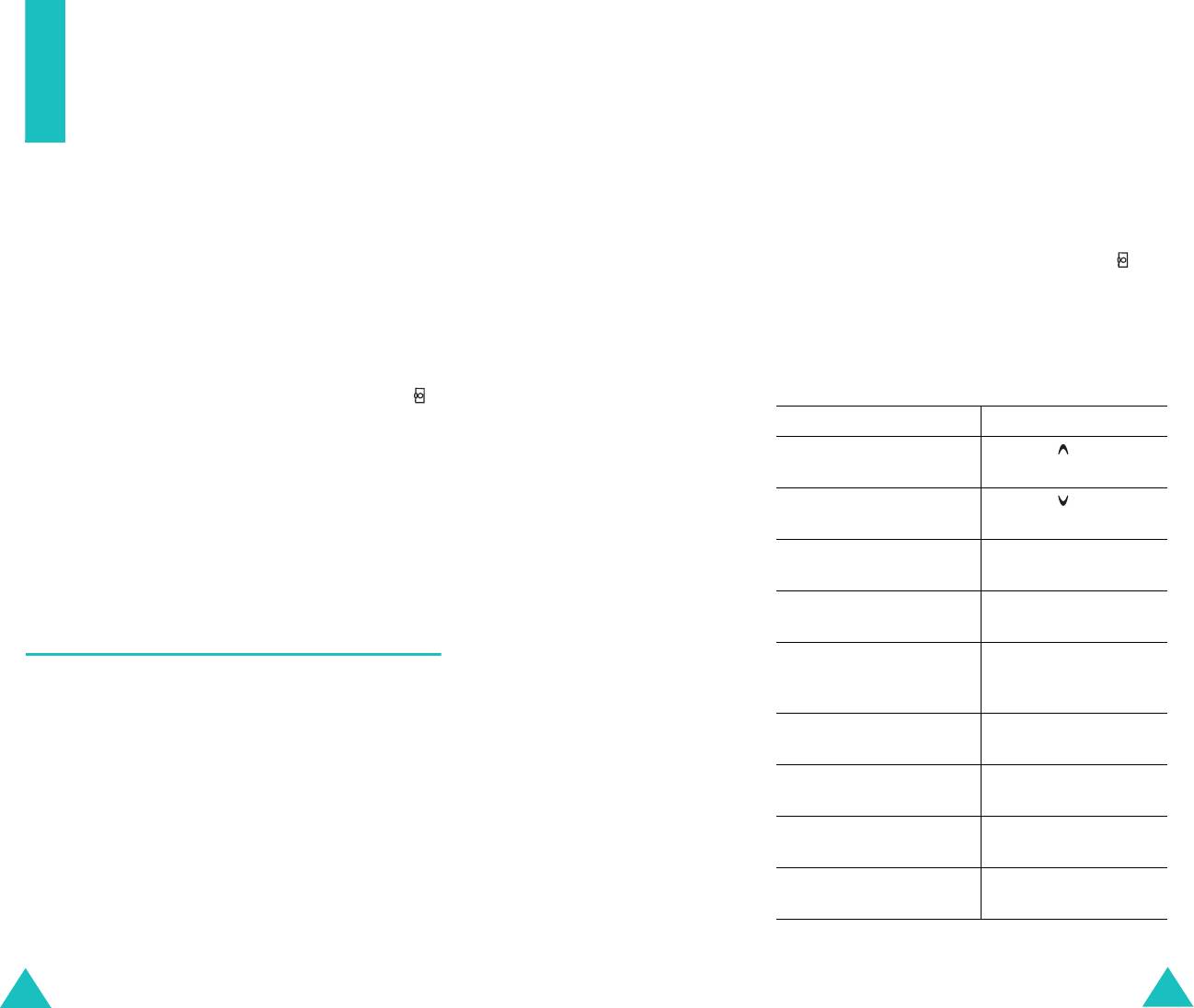
Фотокамера
Фотокамера
Съемка при открытом телефоне
Встроенный в телефон модуль фотокамеры позволяет
оперативно снимать фотографии – портреты и события.
1. При открытии меню
Сделать фото
включается
Кроме того, можно передавать фотографии в
фотокамера, расположенная на передней панели
мультимедийных сообщениях или задавать их в
телефона. Камеру можно также включить, нажав и
качестве фонового изображения либо идентификатора
удерживая нажатой клавишу «Фотокамера» ( ) на
вызывающего абонента в записях телефонной книги.
правой стороне телефона.
На дисплее появляется снимаемое изображение.
Телефон можно также использовать в качестве
видеокамеры для съемки видеосюжетов.
2. Скомпонуйте изображение, направив камеру на
Примечание
. В режиме ожидания для быстрого вызова
объект.
меню
Фотокамера
нажмите клавишу «Фотокамера» ( )
на правой стороне телефона.
3.
Для
... Нажмите...
Внимание
:
переворота изображения
клавишу .
• Не фотографируйте людей без их разрешения.
по вертикали
• Не фотографируйте в местах, в которых запрещена
переворота изображения
клавишу .
фотосъемка.
по горизонтали
• Не фотографируйте в местах, где вы можете нарушить
право личности на частную жизнь.
увеличения или
клавишу «Вверх» или
уменьшения изображения
«Вниз».
настройки яркости клавишу «Влево» или
«Вправо».
Использование камеры
использования функций
левую программную
меню
клавишу.
Фотокамера сохраняет снимки в формате JPEG.
Подробнее см. стр. 145.
Фотографии можно снимать как с открытым, так и с
закрытым телефоном. Если телефон закрыт, можно
изменения режима
клавишу
1
.
пользоваться внешним дисплеем.
работы фотокамеры
Подробнее см. стр. 148.
Примечание
. При съемке под прямыми солнечными
изменения размера
клавишу
2
.
лучами или при яркой освещенности на фотографии могут
дисплея
появляться тени.
изменения уровня
клавишу
3
.
качества изображения
изменения режима
клавишу
4
.
съемки
142
143
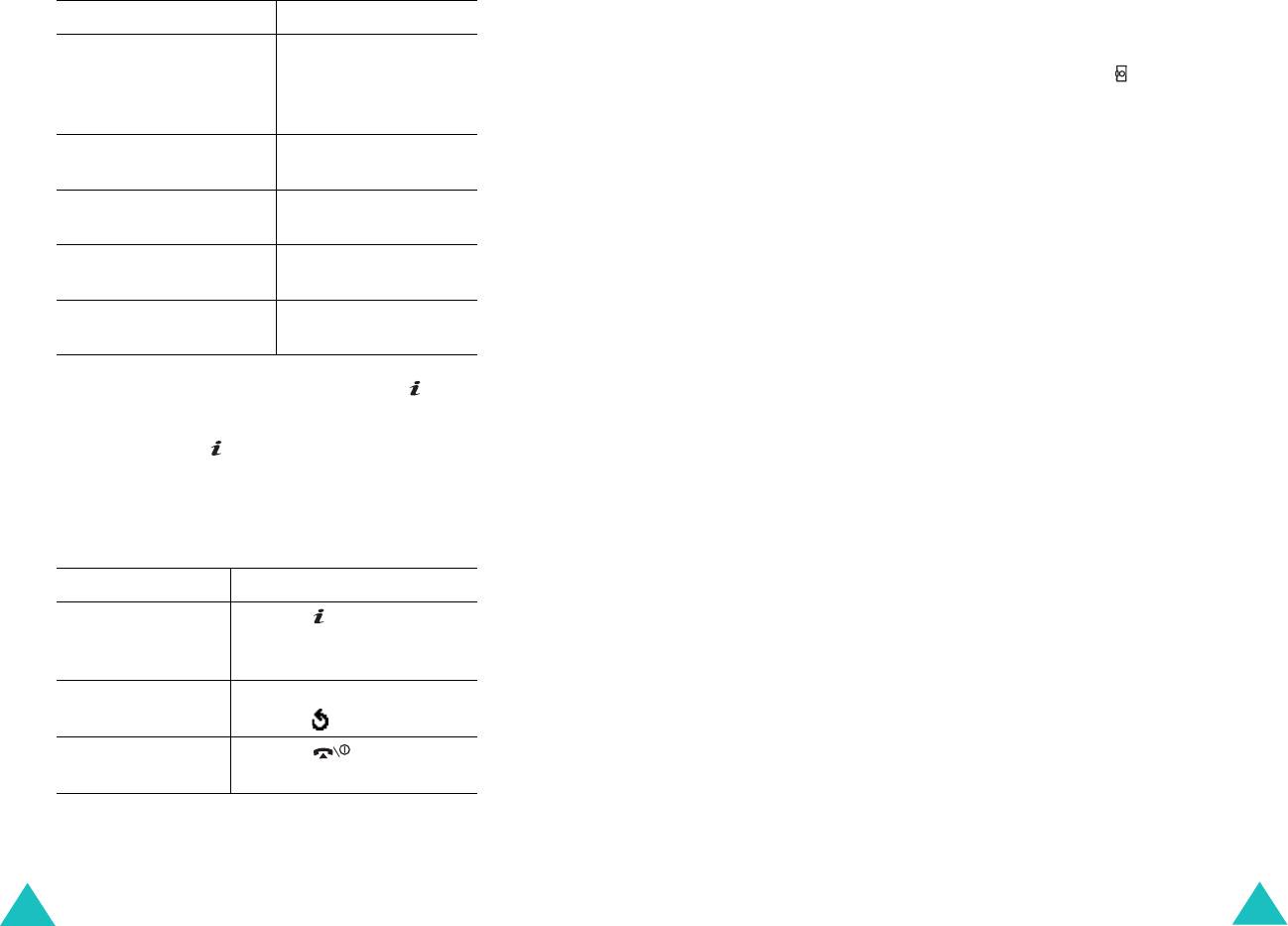
Фотокамера
Фотокамера
Съемка при закрытом телефоне
3.
Для
... Нажмите...
изменения цветового
клавишу
5
.
1. При закрытом телефоне нажмите и удерживайте
оттенка или применения к
нажатой клавишу «Фотокамера» ( ) на правой
фотографии специального
стороне телефона.
эффекта
На внешнем дисплее появляется снимаемое
устранения с дисплея
клавишу
6
.
изображение.
белых линий или точек
.
2. Скомпонуйте изображение, направив камеру на
использования
клавишу
7
.
объект.
жудожественных рамок
С помощью клавиш регулировки громкости можно
установки задержки перед
клавишу
8
.
съемкой
настраивать яркость и увеличивать или уменьшать
изображение.
доступа в
Мои
клавишу
9
.
фотографии
(
Меню 8.2
)
Подробнее см. стр. 147.
3. Для съемки фотографии нажмите клавишу
фотокамеры.
4. Для съемки фотографии нажмите клавишу или
Телефон автоматически сохраняет фотографию и
клавишу «Фотокамера».
возвращается в режим съемки.
5. Нажмите клавишу или программную клавишу
Сохран
.
Параметры фотокамеры
Для отмены съемки нажмите программную клавишу
В режиме съемки можно использовать различные
Отменить
.
параметры фотокамеры, нажав левую программную
клавишу.
6.
Для
... Нажмите...
Предусмотрены следующие варианты:
использования
клавишу или программную
параметров съемки
клавишу
Опции
. Подробнее
Эффекты
: позволяет изменить цветовой оттенок или
см. стр. 147.
применить к фотографии специальный эффект.
возврата в режим
клавишу
C
или программную
Рамки
: позволяет использовать художественные рамки.
съемки
клавишу .
Клавишами управления выберите рамку из списка.
возврата в режим
клавишу .
Режим
: позволяет снимать фотографии в различных
ожидания
режимах. При изменении режима в левом верхнем углу
дисплея отображается индикатор.
144
145
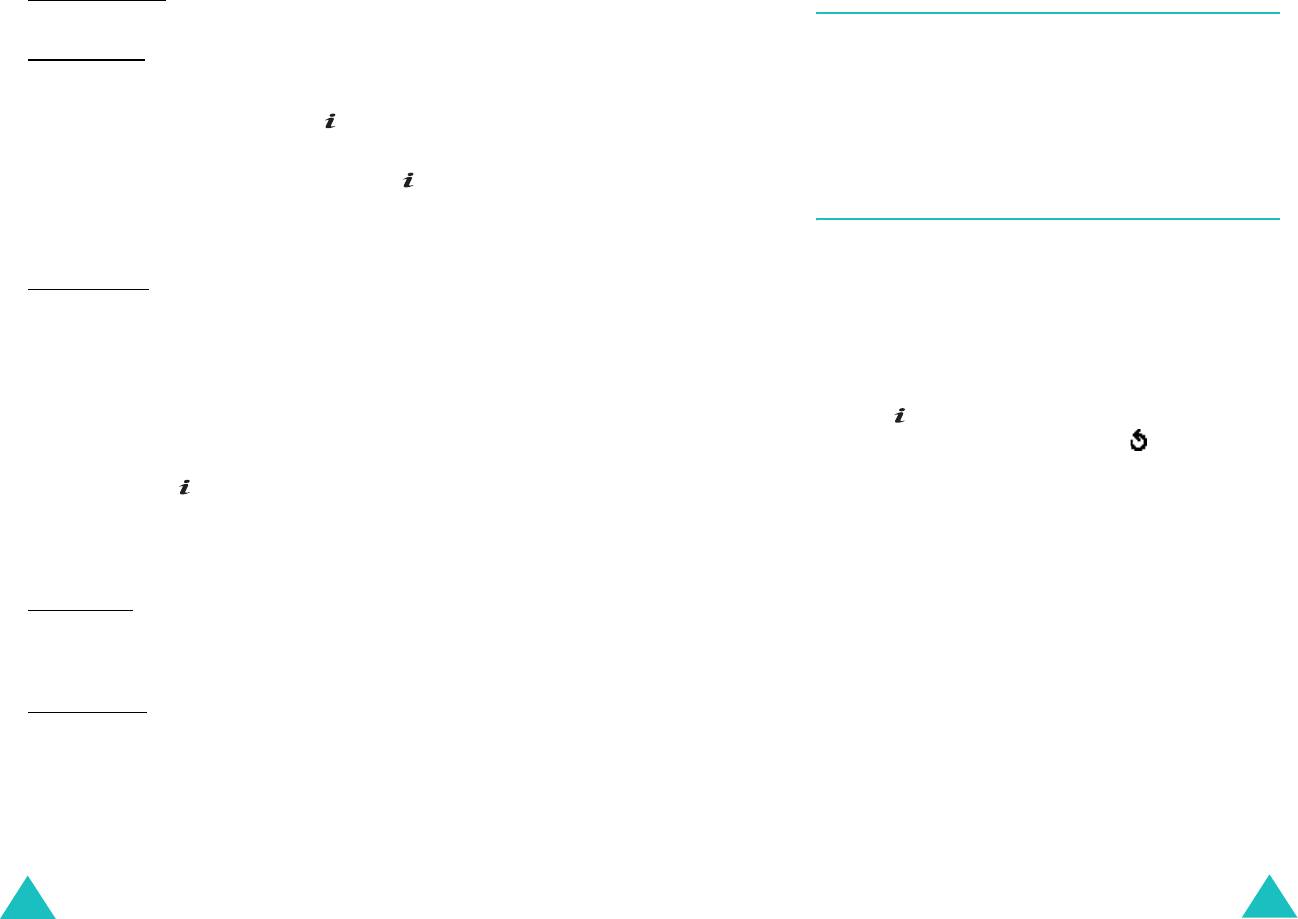
Фотокамера
Фотокамера
Обычный снимок: позволяет снимать фотографии в
Сделать фото
(Меню 8.1)
обычном режиме.
Это меню позволяет снять фотографию.
Мультисъемка
: позволяет снять серию фотографий.
Выберите скорость съемки
Высокая скорость
или
При выборе этого меню включается фотокамера, и
Обычная скорость
и количество снимаемых
дисплей переключается в режим съемки. Подробнее
фотографий. При нажатии клавиши или клавиши
съемка фотографий рассматривается на стр. 142.
«Фотокамера» производится съемка серии кадров.
После съемки фотографий нажмите клавишу или
программную клавишу
Сохр. все
для сохранения всех
Мои фотографии
(Меню 8.2)
фотографий или затем нажмите программную клавишу
Сохран
.
Это меню позволяет просматривать фотографии.
Ночной снимок
: позволяет снимать фотографии
При открытии этого меню фотографии отображаются в
оптимального качества в темных условиях.
виде эскизов, т.е. уменьшенных изображений. Для
перехода между фотографиями служат клавиши
Вращение
: позволяет повернуть фотографию.
перемещения.
Фотографию можно перевернуть по вертикали,
зеркально отразить или выполнить обе операции
Для просмотра фотографий на всем экране нажмите
одновременно.
клавишу . Для возврата в режим эскизов нажмите
Таймер
: позволяет установить задержку перед съемкой
клавишу
C
или программную клавишу .
фотографии. Выберите требуемую задержку. При
Программная клавиша
Опции
обеспечивает доступ к
нажатии клавиши или клавиши «Фотокамера»
следующим вариантам:
съемка производится с указанной задержкой.
Просмотреть
: позволяет просматривать фотографии во
Настройки
: позволяет изменить параметры по
весь экран. Этот пункт доступен только в режиме эскизов.
умолчанию для изображения.
Отправить
: позволяет отправить фотографию другому
Размер фото: позволяет задать размер фотографии
абоненту в составе мультимедийного сообщения.
VGA(640x480)
,
QVGA(320x240)
,
QQVGA(160x120)
или
Подробнее см. стр. 99.
Мобильное(128x120)
. Вверху экрана съемки
Переименовать
: позволяет переименовать фотографию.
отображается выбранный размер изображения.
Установить как обои
: позволяет установить
Качество фото: позволяет выбрать качество
фотографию в качестве фонового изображения экрана
изображения
Экономичное
,
Нормальное
,
режима ожидания.
Улучшенное
или
Сверхчеткое
. Вверху экрана съемки
отображается выбранный уровень качества.
Уст. как фотоопределитель
: позволяет установить
фотографию в качестве идентификатора вызывающего
абонента для записи телефонной книги.
Защита
: позволяет защитить фотографию от стирания.
146
147
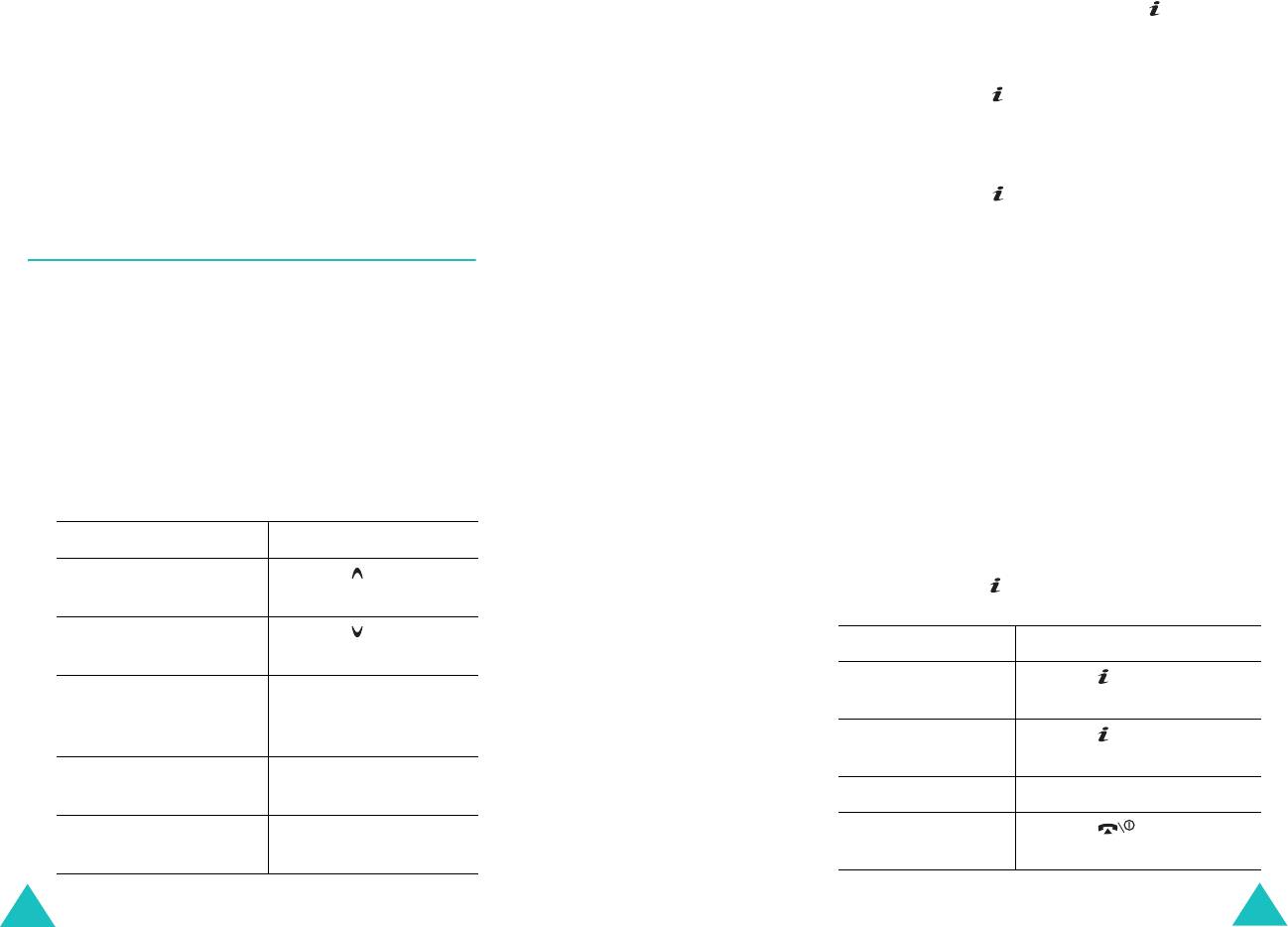
Фотокамера
Фотокамера
Удалить
: позволяет удалить фотографию.
3. Для начала съемки нажмите клавишу или
клавишу «Фотокамера».
Удалить все
: позволяет удалить все фотографии,
хранящиеся в телефоне.
4. Завершив съемку, нажмите левую программную
Свойства
: служит для отображения свойств
клавишу, клавишу или клавишу «Фотокамера».
фотографии, таких как время и дата съемки, размер
Либо телефон автоматически завершает съемку по
файла, размер фотографии, состояние защиты,
истечении времени съемки.
формат файла и имя файла.
5. Нажмите клавишу или программную клавишу
Сохран
. Видеофильм сохраняется, и дисплей
возвращается в режим съемки.
Видео
(Меню 8.3)
Для отмены видеосъемки нажмите программную
Телефон можно также использовать в качестве
клавишу
Отменить
.
видеокамеры для съемки видеосюжетов.
Видеоклипы
(Меню 8.3.2)
Записать
(Меню 8.3.1)
При открытии этого меню отображаются эскизы
Можно снять максимум пять видеосюжетов.
видеоизображений.
1. После включения фотокамеры скомпонуйте
Для воспроизведения видеофильма:
изображение, направив фотокамеру на объект.
1. Клавишами перемещения перейдите к требуемому
видеофильму.
2.
Для
... Нажмите...
2. Для начала воспроизведения видеофильма
переворота изображения
клавишу .
нажмите клавишу .
по вертикали
переворота изображения
клавишу .
3.
Для... Нажмите...
по горизонтали
приостановки
клавишу или программную
увеличения или
клавишу «Вверх» или
воспроизведения
клавишу
Пауза
.
уменьшения
«Вниз».
изображения
возобновления клавишу или программную
клавишу
Продолж
.
настройки яркости клавишу «Влево» или
«Вправо».
остановки программную клавишу
Стоп
.
изменения режима
клавишу
1
.
возврата в режим
клавишу .
работы фотокамеры
ожидания
148
149
Оглавление
- Coдержание
- Важная информация по технике безопасности
- Комплектация
- Ваш телефон
- Подготовка к работе
- Функции вызова
- Выбор функций и
- Телефонная книга
- Ввод текста
- Функции во время вызова
- Меню
- SIM AT
- Журнал звонков
- Услуги сети
- Настройка звука
- Сообщения
- WAP и игры
- Органайзер
- Фотокамера
- Настройка телефона
- Устранение неполадок
- Коды доступа
- Охрана здоровья и
- Глоссарий



